Hirdetés
A múltban sokat beszéltünk a futásról helyi webszerverek Hogyan készítsünk egy Linux webszervert egy régi számítógéppelVan egy régi számítógép, amely helyet foglal el? Szeretné weboldal üzemeltetésére használni? Így állíthatja be egy régi számítógépet Linux webszerverként. Olvass tovább fejlesztési célokra vagy olyan szoftverek kipróbálására, mint például WordPress anélkül, hogy fizetnie kellene a tárhelyért, de hogyan élvezheti élőben, miután készen állsz az elindításra? Utána egy közelmúltbeli kérdés a technikai támogató közösségünkben arra kértem, hogy írjak részletesen erről a folyamatról, tehát itt van - útmutató a helyben kifejlesztett WordPress webhely élő kiszolgálóra történő áthelyezéséhez. Az alapelvek ugyanakkor változatlanok minden CMS vagy webes szoftver esetén, de nyilvánvalóan az adatbázis felépítése más lesz.
követelmények
Feltételezem, hogy már működik egy helyi kiszolgáló, és mind a fájlokhoz, mind az adatbázishoz hozzáférhetnek a PHPMyAdmin segítségével. Ezenkívül már létre kell hoznia egy tárhely-fiókot és hozzá kell rendelnie a domain nevet - ma ezt nem fogjuk fedezni.
Ma felvázolom a megosztott gazdagépre való költöztetést parancssori hozzáférés nélkül, amely szerintem a leggyakoribb eset. Ne feledje, hogy ha az adatbázis hatalmas, akkor nem használhatja ezt a módszert, mivel nem tud nagy fájlokat feltölteni. Alapvetően az adatbázis-exportálásnak 2 MB alatt kell lennie, különben a dolgok nagyon bonyolulttá válnak. Ezen felül részleges exportálást kell végeznie, vagy használnia kell a parancssort. Ez a 2 MB azonban nem tartalmazza a tényleges fájlokat - ez csak az adatbázis szöveges tartalma. Tehát, ha csak néhány ezer hozzászólása van a WordPress-ben, akkor nagyon jól kell lenned.
1. Készít
Győződjön meg róla, hogy előzetesen ismeri az adatbázis felhasználóját, az adatbázis nevét és a jelszavát mind offline, mind online szerver fiókjaihoz. Jegyezze fel az URL- és fájlútvonalakat, amelyeket később módosítania kell - például a fájlok összekapcsolhatók egy abszolút útvonallal, például c: /sites/wordpress/wp-content/uploads/2011/05/test.jpg vagy http://localhost/wp-content/uploads~. Jegyezze fel mindent a wp-tartalom szakaszig, mivel ezt később módosítania kell. A helyileg a webhelyhez való hozzáféréshez használt URL is eltérhet a feltöltött képek fájlútvonalától, ezért ügyeljen arra, hogy ne felejtse el - később mindkettőt módosítjuk.
2. Exportálja az adatbázist
Nyissa meg a helyi PHPMyAdmin panelt, és keresse meg a megfelelő adatbázist, ha van ilyen.
- Válaszd ki a export lap
- kettyenés Mindet kiválaszt az összes táblázat kiválasztása érdekében.
- Jelölje be Adjon hozzá csepegtetőtáblát / nézetet / eljárást / funkciót / eseményt van kiválasztva (alapértelmezés szerint nincs)
- Jelölje be Mentés fájlként
- Írja be a fájlnév sablonját valami emlékezetesként (az „exportálás” választottam)
- kettyenés Megy hogy elmentse a fájlt valahova.
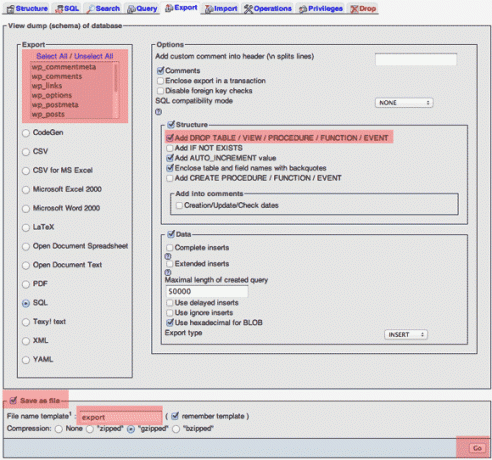
3. Állítsa be az ösvényeket
Ez a nehéz helyzet, és esetleg hiányzik, és esetleg vissza kell térnie és újra meg kell tennie. Először készítsen másolatot az SQL-fájlról arra az esetre, ha összezavarja.
Nyissa meg az éppen elmentett SQL fájlt egy jó szövegszerkesztőben. A teljes fájl ilyen módon történő megnyitásával egyszerre kereshetünk és cserélhetünk útvonalakat / URL-eket, anélkül módosítania kell a beállításokat a WordPress adminisztrációs panelen keresztül, vagy bonyolult SQL-t kell használnia parancsokat.
Először végezzen egy egyszerű keresést, hogy megbizonyosodjon róla, és keresse meg az előző offline domént, amelyen a webhelyet futtatta. Csak ellenőrizze, hogy előbb helyesen írta-e be a keresési változót. Figyelembe véve a hátralevő perjeket, végezzen teljes keresést / cserét a fájlban szereplő minden elem előfordulásakor. Például, ha korábban mindent beállított helyi kiszolgáló, majd cserélje ki a helyi kiszolgáló val vel yourdomain.com. Ha Windows-ot használt, akkor előfordulhat, hogy a kép elérési útjai a c: / ~ jelölést, ezért cserélje le ezt a domain címével is. Egy jó ökölszabály, hogy ellenőrizze, mielőtt ténylegesen cseréli - csak keresse meg az útvonalakat, mielőtt beállítaná őket.
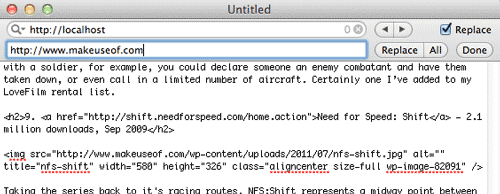
4. Fájlok feltöltése
Nyissa meg az FTP kapcsolatot az élő szerverrel, és töltse fel az offline WordPress mappa tartalmát a httpdocs vagy public_html mappát. Feltételezve, hogy az élő szerver gyökérkönyvtárába telepíti, látnia kell a wp_contents mappát a public_html webszerver gyökér most.
jegyzet: A GoDaddy tárhelyén egyszerűbb lehet a WordPress telepítése a vezérlőpulton keresztül az összes offline fájl feltöltése helyett - a GoDaddy gyakran megnehezíti az adatbázis-kapcsolat beállításait. Ebben az esetben valóban csak feltöltenie kell a wp-content könyvtár tartalmát, majd folytatnia kell az adatbázis újraimportálását.
5. Az adatbázis újraimportálása
Először csomagolja be a korábban készített SQL fájlt, és ellenőrizze, hogy kevesebb-e mint 2 MB. Ezután nyissa meg a PHPMyAdmin szoftvert az élő kiszolgálón. Látnia kellene egy címet import. Kattintson ide, válassza ki a módosított és csomagolt SQL fájlt, és töltse fel.
6. A wp-config.php szerkesztése
(Nem szükséges, ha a Fantastico / alkalmazás vezérlőpult telepítőjét használta).
A könyvtár gyökerében található a WordPress konfigurációs fájl. Nyissa meg, és szerkessze a „adatbázis neve ”,„ adatbázis felhasználó ”, ésadatbázis jelszó“.
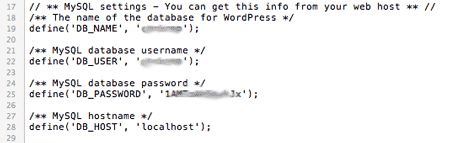
Ez az! Minden kész. Mindennek működnie kell ezen a ponton, de most felfedezheti, hogy az SQL szerkesztési szakaszban megadott utak valójában helytelenek voltak - ne ess kétségbe, könnyű újra szerkeszteni az eredeti biztonsági másolatot, és újra feltölteni, amíg meg nem találja a megfelelőt, és hamarosan elsajátítja a folyamat.
Bármilyen probléma? Természetesen mindent megteszek, hogy segítsek a megjegyzésekben, de csak a helyes irányba tudom mutatni, ahelyett, hogy konkrét válaszokat adnék. Érdemes lehet kérdezni a weboldal fantasztikus és élénk technikai támogatási közösségének részéről is, ahol a cikk elsősorban elindult.
James rendelkezik mesterséges intelligencia BSc-vel, CompTIA A + és Network + tanúsítvánnyal rendelkezik. A MakeUseOf vezető fejlesztője, és szabadidejét VR paintballon és társasjátékokon játszik. Gyerekkora óta épít PC-ket.


